- Plusieurs utilisateurs affirment qu'OpenVPN ne transfère pas le trafic, ce qui peut causer divers problèmes si vous avez un besoin urgent de ce logiciel.
- Lorsque vous effectuez un ping sur vos appareils au sein du réseau local, vous remarquerez peut-être que vous ne pouvez pas le faire à l'aide de votre client distant exécutant OpenVPN.
- Comme solution préliminaire, vous pouvez ajouter une exception au pare-feu, puis modifier vos paramètres système.
- Mettre OpenVPN sur liste blanche dans votre antivirus ou réinitialiser l'adaptateur TAP peut également vous aider, mais si tout le reste échoue, vous pouvez essayer un autre logiciel spécialisé.

OpenVPN est une application gratuite et open source utilisée pour créer et implémenter réseaux privés virtuels et d'autres connexions point à point ou site à site sécurisées.
Bien que connu comme un protocole VPN populaire et fiable pour sa sécurité et sa vitesse de connexion, OpenVPN ne transfère parfois pas le trafic ou cesse même de fonctionner.
Même si vous pouvez toujours vérifier
Logiciel VPN sans redirection de port, s'il s'agit d'une fonctionnalité clé pour vous, explorez ce sujet plus en détail.Si vous rencontrez des difficultés avec ce problème, consultez les solutions détaillées ci-dessous.
5 meilleurs VPN que nous recommandons
 |
59% de réduction disponible pour les plans de deux ans |  Vérifiez l'offre ! Vérifiez l'offre ! |
 |
79% de réduction + 2 Mois offerts |
 Vérifiez l'offre ! Vérifiez l'offre ! |
 |
85 % de réduction! Seulement 1.99$ par mois pendant 15 mois |
 Vérifiez l'offre ! Vérifiez l'offre ! |
 |
83% de rabais (2.21$/mois) + 3 Mois offerts |
 Vérifiez l'offre! Vérifiez l'offre! |
 |
76% (2.83$) sur 2 ans |
 Vérifiez l'offre ! Vérifiez l'offre ! |
Que puis-je faire si OpenVPN ne transfère pas le trafic ?
1. Ajouter une exception au pare-feu
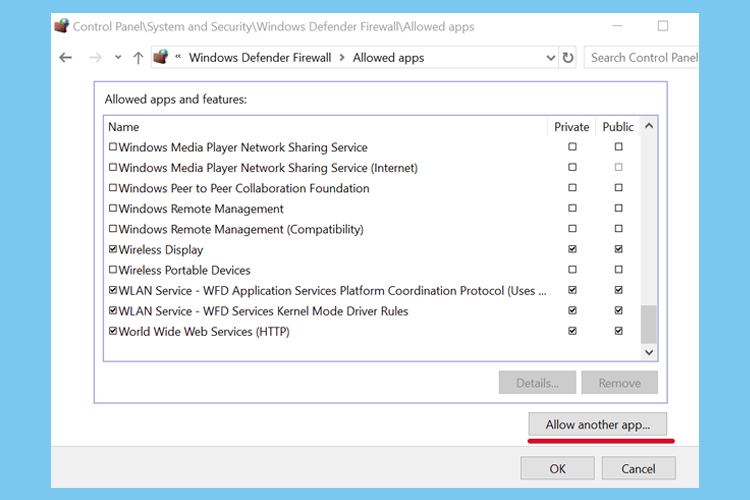
- Cliquer sur Icône de démarrage dans votre barre des tâches, tapez pare-feu, et ouvrir Pare-feu et protection du réseau.
- Cliquer sur Autoriser une application via le pare-feu.
- Cliquez sur Modifier les paramètres (avec les droits d'administrateur).
- Rechercher OpenVPN dans cette liste et cliquez sur le Privé et Publique cases à cocher.
- S'il n'est pas dans cette liste, cliquez sur le Autoriser une autre application pour le trouver et le sélectionner.
2. Liste blanche OpenVPN dans votre antivirus
Les étapes exactes pour effectuer cette action varieront beaucoup en fonction du logiciel antivirus exact que vous utilisez, mais généralement, ce paramètre peut être ajusté en ouvrant le menu Paramètres.
Comme dans le cas du pare-feu, le fait que votre logiciel antivirus empêche OpenVPN d'accéder au réseau entraînera le problème abordé dans cet article.
3. Réinitialiser l'adaptateur TAP
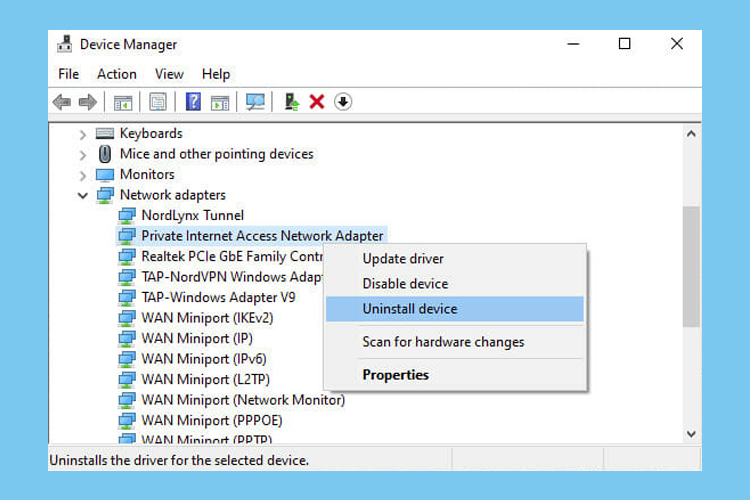
- Cliquez avec le bouton droit sur le Bouton Start et sélectionnez Gestionnaire de périphériques.
- Élargir le Adaptateurs réseau menu.
- Cherchez n'importe quel Pilotes TAP, cliquez avec le bouton droit et sélectionnez Désinstaller l'appareil.
- Ouvrez le action menu et sélectionnez Rechercher les modifications matérielles.
4. Vérifiez si le service DHCP est en cours d'exécution

- Cliquez sur l'icône Démarrer de votre barre des tâches, tapez prestations de service et cliquez dessus.
- Clic-droit Client DHCP et sélectionnez Propriétés.
- Ensemble Type de démarrage à Automatique.
- Cliquez sur d'accord.
5. Vider le DNS
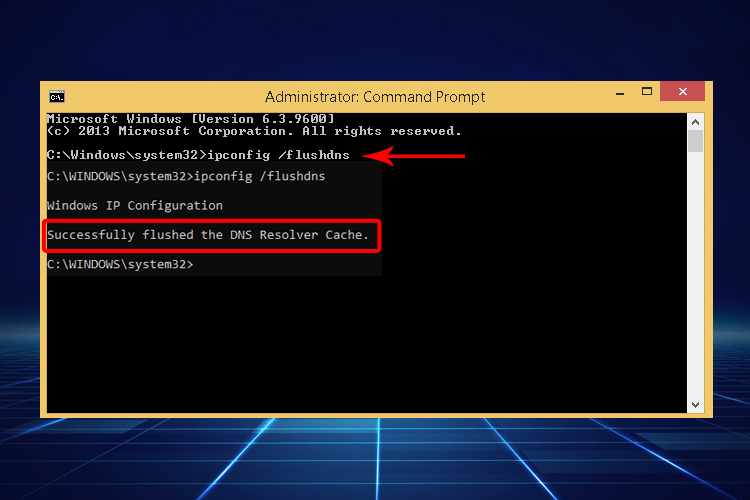
- Exécutez l'invite de commande en tant qu'administrateur: appuyez sur Ctrl + R, tapez cmd, maintenez Ctrl + Shift et appuyez sur Entrée
- Copiez et collez les lignes suivantes (appuyez sur Entrée entre chaque ligne) :
- ipconfig /flushdns
- ipconfig /registerdns
- ipconfig /release
- ipconfig /renouveler
- Catalogue de réinitialisation de winsock NETSH
- NETSH int ipv4 réinitialiser reset.log
- NETSH int ipv6 réinitialiser reset.log
- Sortir
- Redémarrez votre PC pour appliquer les nouvelles modifications.
6. Passer à un client VPN fiable
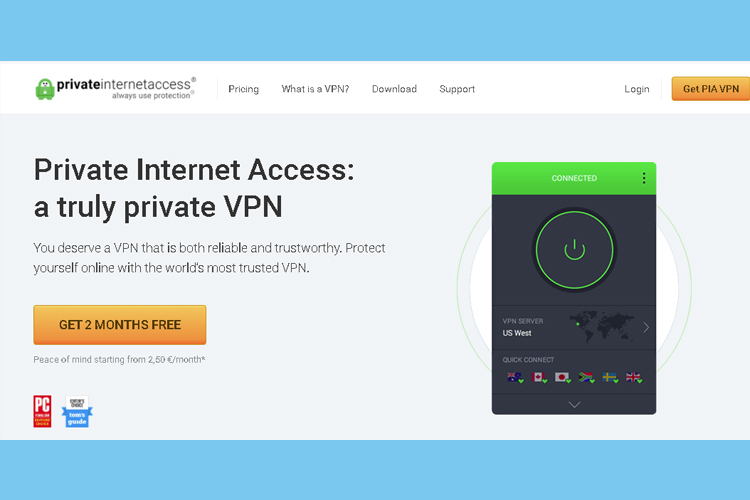
Si OpenVPN ne transfère pas le trafic sur votre appareil, envisagez d'installer une application VPN fiable qui prend en charge le protocole OpenVPN.
L'accès Internet privé (PIA) est une excellente option car il modifie automatiquement le pare-feu du système et installe ses propres adaptateurs TAP.
PIA prend en charge une gamme de protocoles VPN, notamment OpenVPN, L2TP/IPsec et PPTP, et vous permet de personnaliser complètement vos préférences de connexion OpenVPN.
Plus important encore, vous pouvez même choisir votre propre chiffrement parmi :
- AES-128 (GCM)
- AES-256 (GCM)
- AES-128 (CBC)
- AES-256 (CBC)
Fonctionnalités plus utiles :
- Protocoles OpenVPN et WireGuard
- Split tunneling et kill switch
- Serveurs DNS privés et protection contre les fuites DNS
- Assistance par chat en direct 24h/24 et 7j/7
- Une politique de confidentialité stricte sans journalisation
- Garantie de remboursement de 30 jours

Accès Internet Privé
Ne rencontrez jamais de problèmes de transfert de trafic en essayant ce logiciel incroyablement performant et facile à utiliser dès aujourd'hui !
Ne pas pouvoir utiliser efficacement votre logiciel VPN peut causer divers problèmes, surtout si vous l'utilisez pour un travail sensible à l'emplacement.
Ce guide vous fournit toutes les informations dont vous avez besoin pour résoudre ce problème redouté, et nous espérons qu'il a réussi à vous aider.
N'hésitez pas à partager votre expérience avec nous en utilisant la section des commentaires située sous ce guide.


